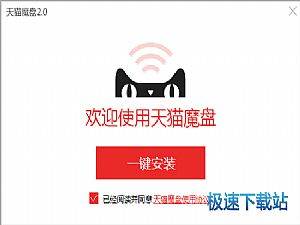天猫魔盘驱动安装使用方法
时间:2020-09-28 12:32:43 作者:无名 浏览量:56
天猫魔盘是一款非常优秀的WiFi驱动工具,天猫魔盘它的无线传输率达到了300M,是市面上普通便携式wifi(无线传输率为150M)的两倍,天猫魔盘驱动是其官方发布的最新驱动,天猫魔盘功能于其他随身wifi差不多,不过天猫魔盘最大的优势在于速度,天猫魔盘,小巧便携、性能强劲,无线信号非常稳定,能够带给用户飞速的上网体验,需要的就来下载体验吧。

天猫魔盘驱动的功能特色:
随时带着走的免费wifi
免费的Wi-Fi,只需将天猫魔盘插入计算机,即可创建免费的Wi-Fi网络,使您的手机和平板电脑可以立即访问Internet,而无需花一分钱。
高速300Mbps无线速率
体积小巧,便携,更快,功能更强大。 无线信号更稳定,更强,为您带来快速的冲浪体验。
可用的10TB云盘空间
购买天猫魔盘,释放10TB云盘空间,上传到云中,文件将永不丢失。
使用方法:
1.双击驱动程序包进行安装并进入安装界面,然后按照提示完成操作;
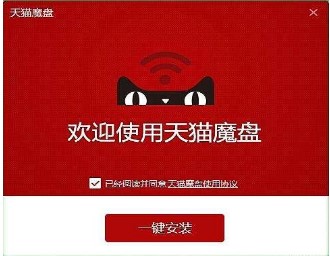
天猫魔盘驱动安装使用方法图2
2.第一次使用天猫魔盘,系统需要一段时间来植入驱动程序。 通常大约是15秒。 安装速度取决于您的计算机。 驱动程序正常后,软件会自动构建一个wifi平台,然后您就可以使用所提供的wifi了。

天猫魔盘驱动安装使用方法图3
3.根据魔盘生成的wifi帐户密码登录以使用:
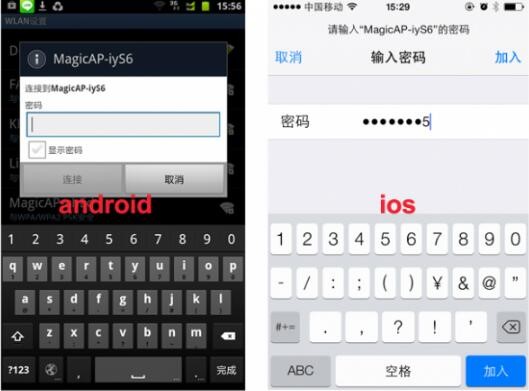
天猫魔盘驱动安装使用方法图4
4.在右下角,选择“天猫魔盘”徽标,然后右键单击以选择“安全拔出设备”,然后移除天猫魔盘
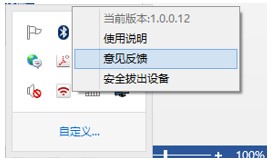
天猫魔盘驱动安装使用方法图5
天猫魔盘常见问题:
Q1:计算机休眠或屏幕保护程序会影响天猫魔盘的使用吗?
当计算机处于睡眠状态时,网卡等硬件处于关机状态,并且只有在计算机运行时,天猫魔盘才能正常使用。
关闭计算机以使其自动进入睡眠状态:在“我的电脑”-“控制面板”-“电源选项”-“计算机睡眠时间”中,选择“从不”。
使用计算机屏幕保护程序时,可以正常使用天猫魔盘。
Q2:我需要在哪里插入天猫魔盘?
天猫魔盘是USB即插即用的wifi设备,因此只需将其插入连接到网络的计算机的USB端口即可。
Q3:可以在没有互联网的情况下正常使用计算机吗?
不能。天猫魔盘需要依靠计算机网络来创建无线网络。
Q4:您是否支持在无线网络的基础上创建wifi?
支持。无论计算机是有线还是无线,天猫魔盘都可以在其基础上创建wifi信号
Q5:支持哪些设备进行访问? 允许同时使用多少个设备?
支持使用wifi模块,手机,平板电脑,天猫盒子,笔记本电脑访问所有设备...
一个天猫魔盘可同时接入6台无线设备。
Q6:快速插入和取出卡需要很长时间?
拔出USB后快速插入,设备需要重新连接配置,打开相关服务,创建网络,因此识别可能需要大约15秒
Q7:已经安装了网卡驱动程序,但是偶尔需要重新安装驱动程序吗?
重新启动某些win8系统后,有时会出现无法识别wifi网卡驱动程序的问题。 重新适配驱动程序后即可正常使用。 这是单个计算机的问题。
天猫魔盘驱动更新日志:
1. 软件方面:
(1).新增设备流量统计功能
(2).改善界面用户体验
(3).修复一些驱动问题
(4).提高创建成功率
(5). 优化了创建时间
2. 诊断工具:
(1).自由切换修复模式
(2).查看各环节成功时长
(3).快速查找错误原因进行定位
天猫魔盘 1.0.2.161 官方版
- 软件性质:国产软件
- 授权方式:免费版
- 软件语言:简体中文
- 软件大小:17179 KB
- 下载次数:21842 次
- 更新时间:2020/9/28 10:17:10
- 运行平台:WinXP,Win7,...
- 软件描述:天猫魔盘是由阿里推出的随身wifi产品,天猫魔盘与360随身wifi的功能类似,... [立即下载]
相关资讯
相关软件
电脑软件教程排行
- 怎么将网易云音乐缓存转换为MP3文件?
- 比特精灵下载BT种子BT电影教程
- 微软VC运行库合集下载安装教程
- 土豆聊天软件Potato Chat中文设置教程
- 怎么注册Potato Chat?土豆聊天注册账号教程...
- 浮云音频降噪软件对MP3降噪处理教程
- 英雄联盟官方助手登陆失败问题解决方法
- 蜜蜂剪辑添加视频特效教程
- 比特彗星下载BT种子电影教程
- 好图看看安装与卸载
最新电脑软件教程
- 米聊pc版注册登陆教程
- 斧子演示官方版安装使用
- 搜狗音乐盒加本地音乐教程
- 应用汇安装使用方法
- 土豆播放器电脑版下载详情
- 好易网络电视安装使用方法
- 米柚手游模拟器最新版使用详情
- 奇米影视盒查找缓存视频保存位置技巧
- 快快游戏功能特点和安装步骤
- 六间房直播伴侣详细安装使用方法
软件教程分类
更多常用电脑软件
更多同类软件专题